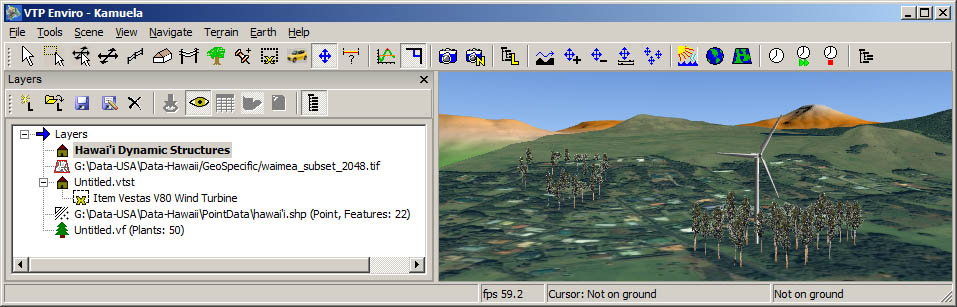
Nella Finestra di Dialogo Livelli qui sopra vengono mostrati i livelli struttura. Il livello struttura attivo è evidenziato in grassetto. Le operazioni mostrate si riferiscono al livello attivo. E' possibile rendere ciascun livello attivo cliccando sopra esso o su ciascuno degli oggetti che lo definiscono. Sui livelli struttura si possono eseguire le seguenti operazioni:
- Crea Nuovo Livello: Crea un nuovo livello struttura vuoto.
- Salva Livello: Scrive il livello attivo sul file VTST dal quale è stato caricato.
- Salva Livello Come: Scrive il livello attivo su un nuovo file
VTST.
- Cancella Livello: Rimuove un oggetto selezionato dal livello di appartenenza.
- Zoom su Livello: Sposta la camera per centrare la vista sull'oggetto selezionato.
- Visibilità Livello: Consente di rendere visibile/invisibile l'oggetto selezionato.
- Ombra Struttura: Consente all'oggetto selezionato di creare un ombra, se la struttura ombre per il terreno è attivata.
- Mostra tutti gli elementi dei livelli: Se attivo, verranno mostrati tutti gli oggetti di ciacun livello. Se non attivo, verrà mostrato solo un riepilogo degli oggetti, ad esempio "Edifici: 172, Recinti: 4". Questo rende la finestra di dialogo più reattiva quando sono presenti un gran numero di oggetti sulla scena.